iPhoneのリマインダーが機能しない問題を修正する方法
公開: 2020-11-23毎日の仕事の管理にリマインダーアプリを使用している場合は、iPhoneのリマインダーが機能しないために重要な予定を逃すという痛みをよく知っています。 また、すべての会議やその他のスケジュールされたタスクをリマインダーアプリに完全に依存している場合は、他のタスクよりもさらに困難な時期に直面する可能性があります。 しかし幸いなことに、この記事で説明した解決策を使用することで問題を解決できます。 それで、それ以上の苦労なしに始めましょう。
また読む:iPhoneでWi-Fi通話を有効にする方法
iPhoneリマインダーが機能しない–リマインダーアプリの設定を確認してください
iPhoneで重要なリマインダーが欠落している場合は、まず、iPhoneでリマインダーのアラートトーンを選択していることを確認してください。
1.アイコンをタップして設定アプリを起動します。[設定]で[サウンド]> [リマインダーアラート]をタップします。
2. [リマインダーアラート]画面で、[アラートトーン]が[なし]に設定されていないことを確認します。 noneに設定されているかのように、iPhoneは音で警告しません。
3. [なし]に設定されている場合は、リマインダーのアラートトーンを選択します。
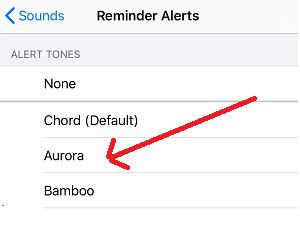
リマインダーの通知設定を確認してください
iPhoneのリマインダーが機能しない問題を修正する次のステップは、デバイスの通知設定を確認することです。 として、iPhoneのリマインダーアプリの通知設定を誤って無効にした可能性があります。これが原因で、リマインダーアプリが機能していないという印象を受ける可能性があります。 これの可能性を支配するには、以下の手順に従ってください。
1.設定アイコンをタップしてiPhoneの設定を開きます。
2. [設定]で、[通知]をタップします。
3.次に、下にスクロールして[リマインダー]をタップします。 [リマインダー]画面で、[通知を許可する]オプションが有効になっていることを確認します。 また、すべてのアラートオプションがチェックされていることを確認してください。
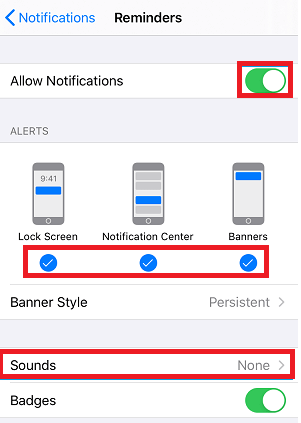
4. [サウンド]で、アラートトーンが選択されていることを確認します。 [なし]または[バイブレーション]と表示されている場合は、それをタップして、iPhoneのリマインダーに設定する設定に応じてアラートサウンドを選択します。
iPhoneを再起動します
通知設定を確認し、リマインダーアプリの通知が有効になっていて、サウンドも有効になっていることを確認したら、次のステップはiPhoneを再起動することです。 デバイスを再起動すると、定期的に使用するデバイスで時々発生する可能性のある一時的な不具合のほとんどが即座に修正されます。 また、iPhoneの再起動には1分もかからないため、試してみても害はありません。
電源ボタンを使用してデバイスの電源をオフにしてからオンにする(通常の方法)か、iPhoneの設定から行うことができます。
設定アプリを開き、[一般]> [シャットダウン]をタップして、iPhoneをシャットダウンします。 ここで、約30秒待ってから、電話の電源を入れ直します。 それは多くのユーザーにとって魔法のように機能したので、うまくいけばあなたのために機能しました。 それが機能した場合は、他の手順に進む必要はありませんが、問題が解決しない場合は、次の手順に進んでください。
利用可能な最新のiOSアップデートをインストールする
アップデートごとに、Appleは、最新の機能アップデートを提供するとともに、ユーザーから報告された既存のバグの修正を提供します。 したがって、iPhoneのリマインダーが機能しない問題を修正するには、最新バージョンのiOSを使用していることを確認してください。 最新のアップデートを確認してインストールするには、以下の手順に従ってください。
1. iPhone設定を開き、[一般]オプションをタップします。
2. [全般]セクションで、[ソフトウェアアップデート]オプションをタップします。
3.保留中の更新を見つけた場合は、何も考えずに[ダウンロードしてインストール]をタップして最新の更新をインストールします。
問題の原因が保留中の更新である場合は、問題が修正されます。
iCloudからのリマインダーをオフ/オンにする
リマインダーはiCloudアカウントに同期され、そのアカウントでサインインしているすべてのAppleデバイスからアクセスできるようになります。 ただし、iCloudサービスまたはリマインダーのいずれか自体がグリッチになり、正しく機能しなくなる場合があります。 したがって、リマインダーがiPhoneで機能しない問題を修正する次のステップは、以下の手順に従って、リマインダーをオフにしてからオンに戻すことです。
1. iPhone設定を開き、AppleID名をタップします。
2. Apple ID画面でiCloudをタップし、リマインダーのトグルをオフの位置に回します。 また、ポップアップする確認ポップアップで、[iPhoneから削除]オプションをタップします。
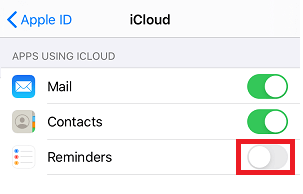

3. 1分待ってから、トグルをオンの位置に戻し、iCloudにすべての同期を再開させます
ウィジェット画面からリマインダーアプリウィジェットを削除する
解決策は説得力がないように見えますが、驚くべきことに、リマインダーが機能していなかった多くのユーザーにとっては機能していました。 それでは、ウィジェット画面からリマインダーウィジェットを削除してみて、これがあなたにも役立つことを期待しましょう。
1. iPhoneのホーム画面を右端の画面に到達するまで、右にスワイプします。
2.次に、下にスクロールして、下から[編集]オプションをタップします。
3.リマインダーアプリウィジェットが見つかったら、赤いマイナスボタンをタップしてから、ポップアップする[削除]オプションをタップします。
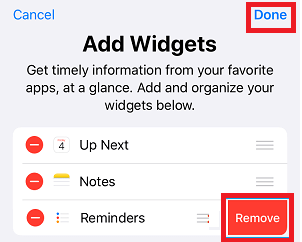
4.最後に、上部の[完了]ボタンをタップして設定を保存します。
5.次に、iPhoneを再起動して、iPhoneリマインダーが機能しない問題が修正されるかどうかを確認します。
また読む:あなたの凍ったiPhoneを修理する方法を見つけてください
リマインダーアプリを再インストールします
したがって、この時点まで到達しましたが、それでも問題は解決されていないため、問題はReminderアプリ自体にある可能性があります。 それでは、以下の手順に従って、アプリを削除してデバイスに再インストールしてみましょう。
1.リマインダーアプリアイコンを見つけ、アプリアイコンを長押しして、[アプリの削除]オプションをタップします。
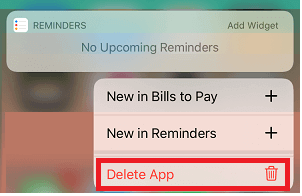
2.アプリを削除した後、iPhoneを再起動します。
3.デバイスが再起動したら、App Storeを開き、[検索]をタップして検索ボックスに「リマインダー」と入力し、iPhoneにリマインダーアプリをインストールし直します。
4.問題がリマインダーアプリにある場合は、再インストールすることで問題が確実に修正されます
iPhoneのすべての設定をリセットする
これまで、問題を解決するためのすべての基本的な手順について説明してきました。 ただし、リマインダーがまだiPhoneで機能しないため、以下の手順に従ってiPhoneのすべての設定をリセットしてみてください。
注:手順を進める前に、ホーム画面のレイアウト、ネットワーク設定、場所の設定、プライバシーの設定などがリセットされることに注意してください。ただし、個人データは削除されません。 したがって、必要なすべてのデータをバックアップするか、WiFiパスワードなどの場所に書き込むことをお勧めします。
1. iPhoneの設定に移動し、[一般]> [リセット]> [すべての設定をリセット]をタップします。
2.次の画面で、iPhoneパスコードを入力し、[すべての設定をリセット]オプションをタップします。
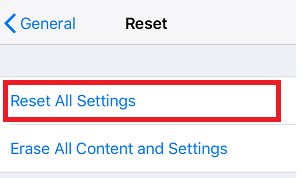
ここで、ネットワークに接続するには、ネットワーククレデンシャルを再度入力する必要があります。
最後の手段:iPhoneを復元する
はい、記事を深く理解している場合は、残念ながら、デバイスからすべての設定とコンテンツを削除し、バックアップを使用して復元するという最後の手段が1つだけ残っています。
(iCloudまたはiTunesバックアップ。)
ただし、この手順を続行するには、まずiPhoneを復元するための最新のバックアップが利用可能であることを確認してください。 バックアップを作成したときにリマインダーが正しく機能していたことを確認する必要があります。
以下の記事のリンクをクリックすると、iTunesを使用してコンピュータとiCloudにiPhoneデータをバックアップする方法について詳しく知ることができます。
iTunesを使用してコンピュータにiPhone / iPadデータをバックアップする方法
iTunesを使用してiCloudでiPhone / iPadデータをバックアップする方法
また、iPhoneのバックアップが利用できない場合でも、iPhoneを復元できますが、新しいデバイスとして、すべての個人データが失われます。
まとめ
だから人々はこれらがiPhoneリマインダーが機能しないというあなたの問題を確実に修正する解決策でした。 下のコメントボックスで、どのソリューションが特に効果的かをお知らせください。 また、私たちの記事で見逃した他の解決策がある場合は、それを私たちと共有してください。 さらに、私たちの記事を読むのが好きなら、私たちのソーシャルメディアハンドルで私たちをフォローして、最近のすべての記事を入手してください。
